编辑点评:Ingress游戏地图工具Ingress Intel Total Conversion
专门服务于Ingress游戏的一款工具,IITC Mobile手机最新版为玩家提升了参与感和策略性,结合用户的需求创造了更丰富的游戏体验,优化地图快速识别出敌阵的弱点,引导队友更集中力量进行打击,更方便的取得游戏的最终胜利。

IITC Mobile怎么设置中文
1、先在本站下载最新版本的IITC Mobile软件安装好。
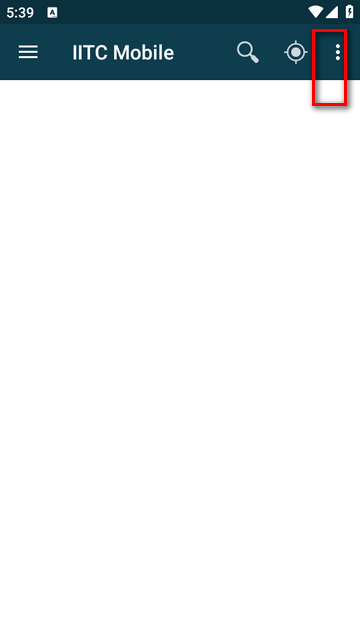
2、打开后点右上角三个点进入设置页面。

3、点击settings进入设置界面。
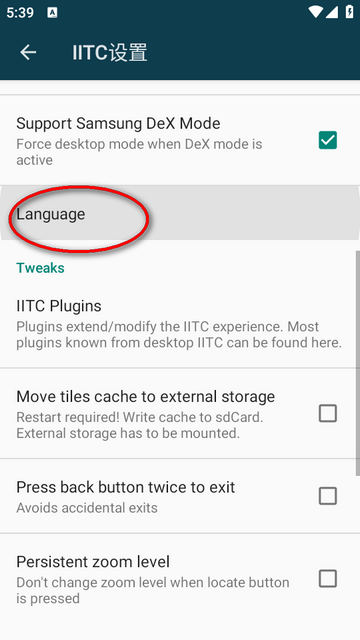
4、选择语言Language选项。

5、往上滑选择chinese(simplified)即可。
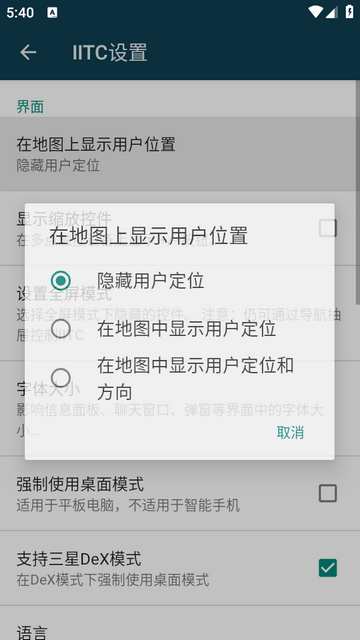
6、这时软件会自动变成中文界面了。
软件特色
1、提供最新的 Ingress 情报地图,确保玩家始终掌握最新动态。
2、允许玩家详细分析能量塔的分布、敌我双方的布局等关键信息。
3、通过减少所需资源的数量,实现更快的加载速度和更流畅的运行体验。
4、支持安装额外的插件,如 Portal Link Range,以可视化能量塔的链接范围并优化战略布局。
IITC Mobile软件是干嘛的
IITC(Ingress Intel Total Conversion)是专为增强现实游戏《Ingress》打造的工具,玩家可以更直观、灵活的方式操控游戏界面,提升游戏体验。
主要功能:
IITC的功能构建在游戏的核心基础之上,其最显著的特点就是改进了地图的显示效果和信息的传递方式。
通过鼠标悬停在元素上,玩家可以获取更多的工具提示信息,实时掌握Portal(游戏中的重要节点)的详细信息。
双击Portal可以轻松放大其位置,便于进行策略规划。在聊天系统方面,IITC还提供了诸如faction类别、alerts类别的消息筛选功能,保证信息不会因为地理位置而被淹没。
在地图层次与数据展示方面,IITC的灵活性令人赞叹。
用户可以自定义底图和覆盖层,根据需求显示不同的Portal、Resonator(游戏中的能量体)等游戏要素,玩家甚至可以在地图上调整显示的层次关系,轻松查看敌我阵营的动态变化。
这种高度的可定制性让IITC相比于原版的游戏地图功能更为强大,令玩家可以更直观地分析局势,制定策略。
IITC还具备实时更新和状态显示功能。加入了自动更新的系统后,玩家可以在战斗时获得最新的地图数据与聊天信息,确保不会错过任何一条重要消息。这一设计让游戏的策略性和紧迫感得到了显著加强。
IITC Mobile常见问题
地图上没有显示入口/一些入口丢失?
您在层选择器中关闭了一些门户层
Niantic发布了一个网站更新,打破了IITC。重新加载页面可能会解决这个问题。否则,检查IITC电报频道,因为在这种情况下,其他人可能会发布。
一些请求失败-检查屏幕右下角的状态。
显示我的帐户没有激活?
Niantic服务器偶尔会给出这种误导性的信息——它通常应该说“无法检查帐户状态——请重新加载再试一次”。
有时这是由服务器问题引起的,再多的重新加载也无法修复它。请稍后再来,再试一次。
然而,此消息的另一个原因是您的帐户被Niantic阻止/暂停。没有(已知的)由于使用IITC而发生这种情况的案例,但任何使用机器人、非官方客户端(如broot)或其他入口模块(自动丢弃/拾取应用程序)都可能导致这种情况。在这种情况下,扫描仪应用程序也将无法正常工作(“扫描失败”错误消息)。
IITC能添加外部插件吗
导航到IITC插件首选项屏幕,然后单击右上角的(+)图标。您可以使用自己选择的文件资源管理器来选择脚本。
IITC移动在您的个人目录中创建了一个新文件夹,命名为“IITC _移动”。在这个文件夹中,你会发现一个“插件”文件夹,所有的外部插件都被复制到这个文件夹中。
注意:
文件名必须以*.user.js结尾。
您也可以通过点击指向插件的http(s)链接、使用文件浏览器选择插件、打开javascript电子邮件附件等方式来触发安装。
“调试数据块”中的颜色是什么意思
Niantic服务器上的数据以方块的形式下载。有时请求会失败。颜色直观地显示了这种状态。轮廓颜色显示请求的状态:
蓝色:请求数据,等待响应
灰色:排队,等待其他请求完成
绿色:请求成功/缓存数据新鲜
红色:深红色表示请求完全失败,浅红色表示单个图块超时
方块内的颜色显示数据的状态:
蓝色:请求数据,等待响应
灰色:排队,等待其他请求完成
绿色:请求成功
黄色:缓存中的数据
红色:请求失败-缓存中没有数据
屏幕右下角的状态消息给出了一个摘要。
如果所有请求都成功/从缓存中刷新(即所有绿色边框),则状态为“完成”。
如果某些请求失败,但缓存数据可用(即某些红色边框/黄色填充),则状态为“过期”。
如果某些请求失败,但没有可用的缓存数据(即某些红色边框/红色填充),则状态为“错误”。


 网易蛋仔派对工坊版游戏
网易蛋仔派对工坊版游戏 网易蛋仔派对联机版
网易蛋仔派对联机版 游帮帮加速器下载安卓
游帮帮加速器下载安卓 腾讯宝可梦大集结国服正式版
腾讯宝可梦大集结国服正式版 决战平安京官方版
决战平安京官方版 网易光遇手游正版
网易光遇手游正版 太空行动3d手游
太空行动3d手游 延禧攻略之凤凰于飞官方版
延禧攻略之凤凰于飞官方版 原神天空岛版本
原神天空岛版本 地铁跑酷手游国服
地铁跑酷手游国服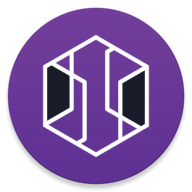









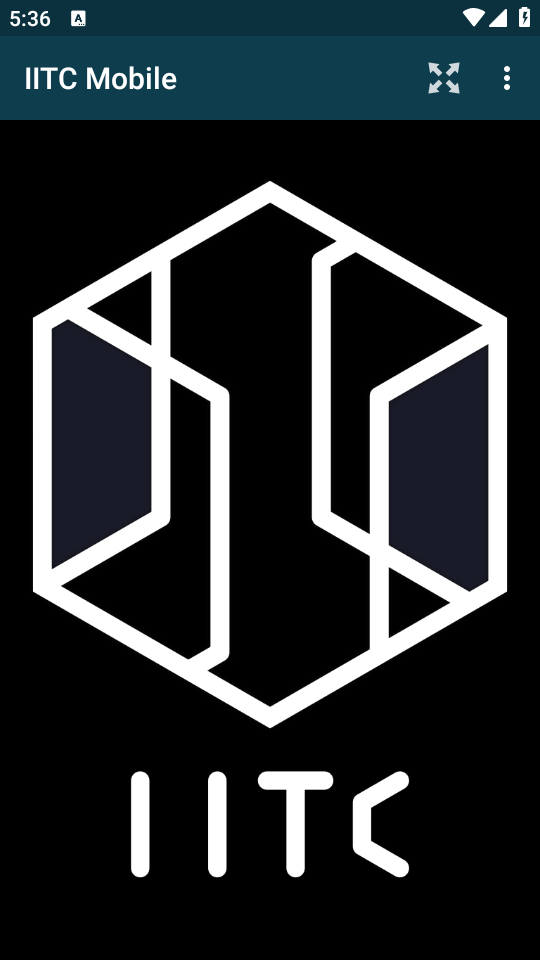
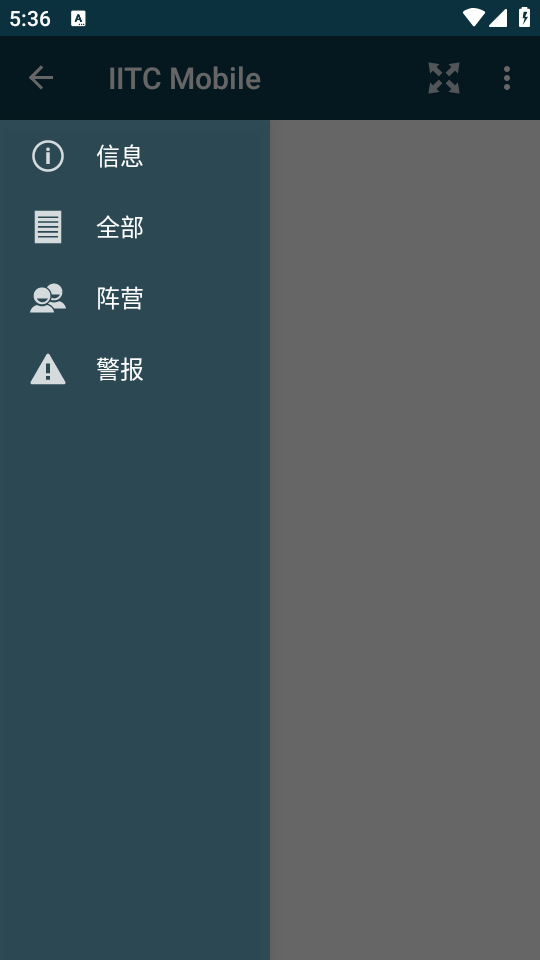
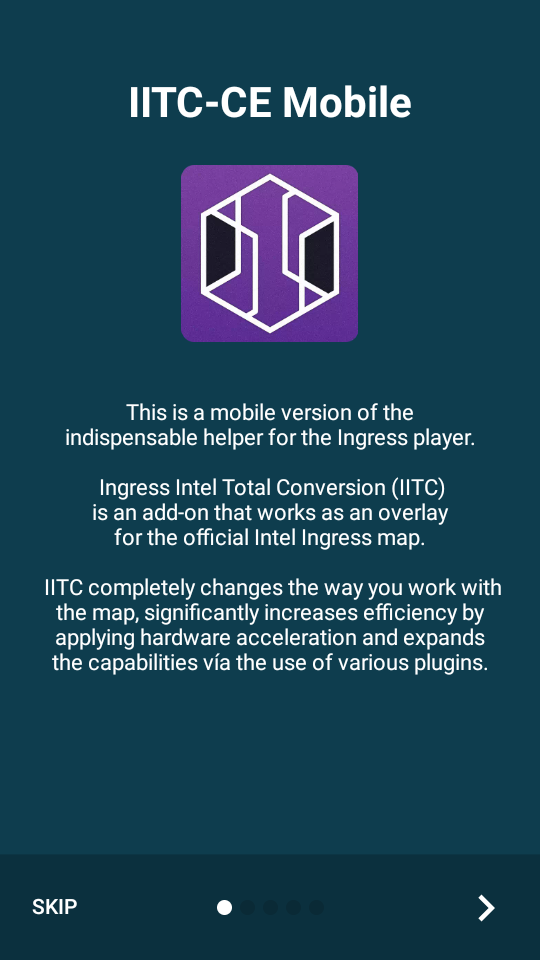
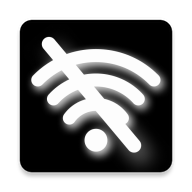 Offline Games无网游戏盒子v3.13 最新版
Offline Games无网游戏盒子v3.13 最新版 Lemuroid模拟器最新版v1.16.2 最新版
Lemuroid模拟器最新版v1.16.2 最新版 魔兽宝盒游戏社区v2.2.22 最新版
魔兽宝盒游戏社区v2.2.22 最新版 序言游戏社区app最新版2025v1.0 安卓版
序言游戏社区app最新版2025v1.0 安卓版 皮肤福利天天派送免费领皮肤v1.0.0 最新版
皮肤福利天天派送免费领皮肤v1.0.0 最新版 maimai可视化制谱器(Visual Maimai Mobile)v1.0.1 最新版
maimai可视化制谱器(Visual Maimai Mobile)v1.0.1 最新版 天天皮肤大派送领皮肤软件v1.0.0 最新版
天天皮肤大派送领皮肤软件v1.0.0 最新版 倪乐崩铁2.5指令生成器最新版v1.4 手机版
倪乐崩铁2.5指令生成器最新版v1.4 手机版 28盒子app手机版v3.2.9 安卓版
28盒子app手机版v3.2.9 安卓版 画质助手app手机版v1.0.0 安卓版
画质助手app手机版v1.0.0 安卓版 RetroArch Plus模拟器傻瓜包v1.9.12 (2021-10-24) 最新版
RetroArch Plus模拟器傻瓜包v1.9.12 (2021-10-24) 最新版 小牛加速器v1.2.0 安卓版
小牛加速器v1.2.0 安卓版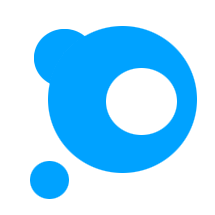 二哈自动弹琴工具v1.2.2 最新版
二哈自动弹琴工具v1.2.2 最新版 AzureArchive碧蓝档案二创工具v0.7.9.2 最新版
AzureArchive碧蓝档案二创工具v0.7.9.2 最新版 手游游戏助手v1.7 最新版
手游游戏助手v1.7 最新版 星之旅app插帧工具v1.2.0 测试版
星之旅app插帧工具v1.2.0 测试版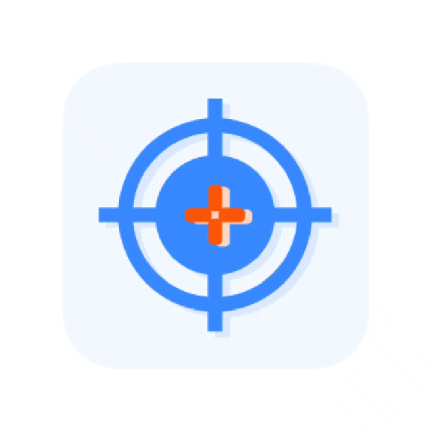 沐泽准心Pro工具v1.1.0 安卓版
沐泽准心Pro工具v1.1.0 安卓版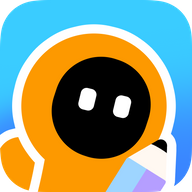 创游世界免广告获得G币v1.47.0 安卓版
创游世界免广告获得G币v1.47.0 安卓版 3A云游无限时间版v2.1.3 最新版
3A云游无限时间版v2.1.3 最新版 光遇隐君子测身高工具v1.0 最新版
光遇隐君子测身高工具v1.0 最新版 炉石盒子工具版app最新版v1.8.156574 官方版
炉石盒子工具版app最新版v1.8.156574 官方版 大小: 7.0M
大小: 7.0M





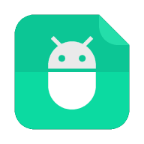










 游戏代练平台
游戏代练平台 正规卖号软件
正规卖号软件 安卓Switch模拟器
安卓Switch模拟器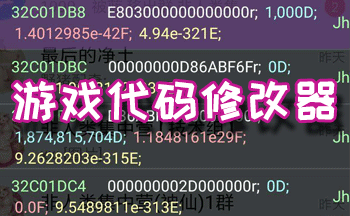 游戏代码修改器
游戏代码修改器 原神渠道服合集
原神渠道服合集 闲趣互娱996传奇盒子官方正版
闲趣互娱996传奇盒子官方正版
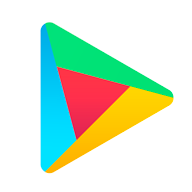 ourpLay加速器官方正版
ourpLay加速器官方正版
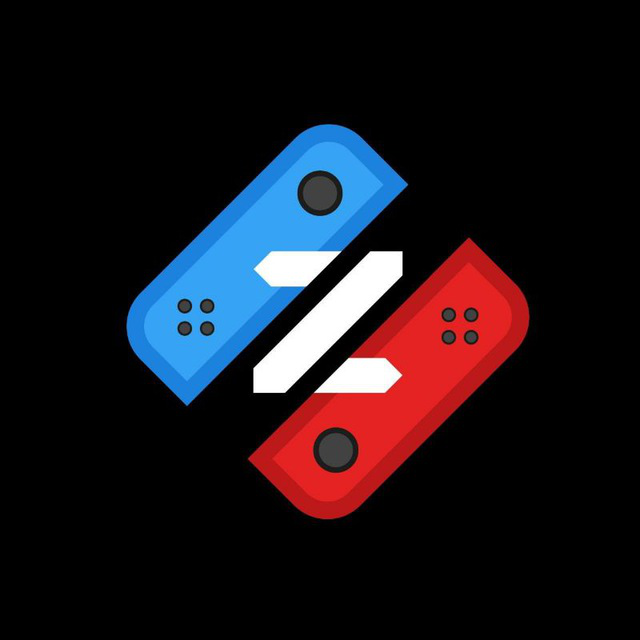 Ziunx模拟器最新版本
Ziunx模拟器最新版本
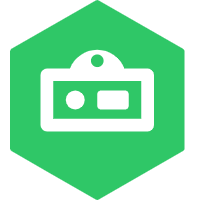 小小模拟器免费版
小小模拟器免费版
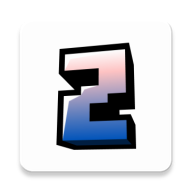 Pojav Zenith Horizon启动器魔改版
Pojav Zenith Horizon启动器魔改版
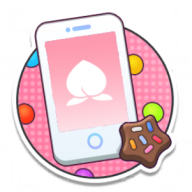 MomoTalk官方免费最新版本
MomoTalk官方免费最新版本
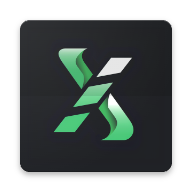 XStreaming自制版
XStreaming自制版
 华为趣蔺交易平台app最新版
华为趣蔺交易平台app最新版
 蚁游创世app
蚁游创世app
热门评论
最新评论